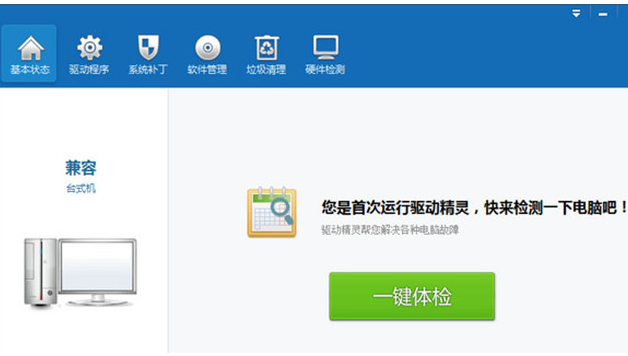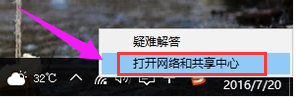网卡驱动怎么安装,小编教你网卡驱动的安装操作
- 时间:2024年07月28日 09:43:05 来源:魔法猪系统重装大师官网 人气:7638
在现代社会,网络和电脑已经深入人心,成为我们日常生活的重要组成部分。对于许多用户来说,安装网卡驱动这一基本电脑操作仍具有一定的挑战性。作为一名园林艺术家编辑,我将为大家详细解析网卡驱动的安装过程,帮助大家解决这一问题。
相信大家在使用电脑上网时,都曾遇到过电脑下方的网卡驱动显示为“黄色叹号”,导致网页无法打开的情况。这种情况通常意味着网卡驱动存在问题。那么,如何安装网卡驱动呢?接下来,我将为大家带来网卡驱动安装的详细图文解说。
网卡驱动安装教程
打开驱动精灵,然后点击“一键体检”。

安装网卡驱动图-1
接着,点击驱动精灵界面中被检测到需要更新的硬件驱动。

安装网卡驱动图-2
在弹出的对话框中,选择“升级更新”。

安装网卡驱动图-3
随后,系统会自动下载并更新网卡驱动。

网卡图-4
更新完成后,会弹出安装对话框。这部分操作相对简单,只需根据系统提示点击下一步,最后点击完成即可。

网卡图-5
完成安装后,返回驱动精灵万能网卡版主界面 安装驱动,网卡,网卡驱动,安装网卡驱动
上一篇:笔记本怎么无线上网,小编教你笔记本无线上网的操作
下一篇:返回列表